Android tiene unos cuantos trucos o atajos que debes conocer para sacarle mayor partido al sistema operativo de Google. Nosotros os vamos a contar algunos de ellos, para poder hacer que vuestra experiencia con Android sea un poco más fácil y satisfactoria.
Puede ocurrir que si tenemos un terminal con capa de personalización, algunas de estas funciones no estén en el mismo lugar o que directamente el fabricante las haya suprimido, pero la mayoría de los smartphones deberían traer todos estos trucos.
¿Tu Android va lento? Mejora el rendimiento con estos trucos
Cambiar tamaño de las fuentes
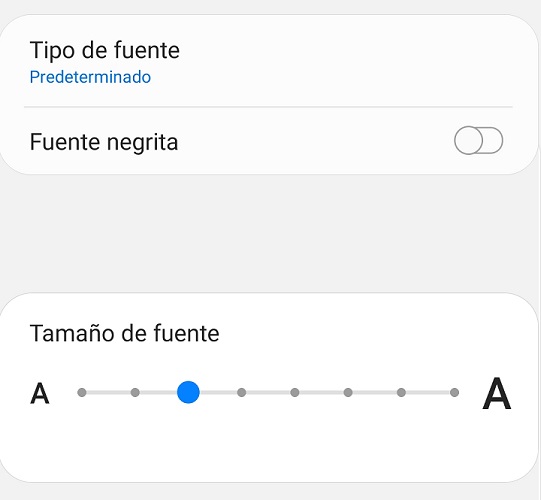
Por si las letras que tiene nuestro Android son demasiado pequeñas, ahora que cada vez está más de moda el estilo minimalista, podremos modificar el tamaño de dichas letras para que se adecuen lo mejor posible a nosotros mismos.
Para eso debemos seguir estos pasos:
- Vamos a Ajustes.
- Seleccionamos la opción Pantalla.
- Luego pulsamos en Avanzado.
- En la siguiente pantalla debemos hacer clic en Tamaño de la fuente, para elegir la que nosotros queramos y confirmar.
Colocar accesos directos de la barra de estado
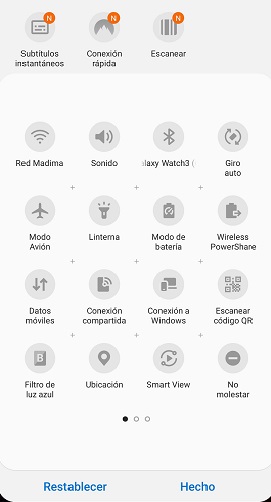
Los accesos directos que tenemos en la barra de estado los podemos mover como nosotros queramos e incluso suprimir y sustituir por otros que se adapten mejor a nuestras necesidades.
Para ello seguimos estos pasos:
- Deslizamos con dos dedos de arriba a abajo en la pantalla para que nos salgan los accesos directos de manera instantánea, sin pasar por las notificaciones.
- Pulsamos en el botón de Configuración, es decir, en la rueda dentada que hay en la parte derecha.
- Vamos a la pantalla de editar accesos directos. Veremos que en la parte de arriba se sitúan los que están activos, mientras que abajo se sitúan aquellos que no estamos usando. Podremos mover de arriba a abajo a nuestro gusto, para quitar y poner los que nosotros queramos.
Buscador interno
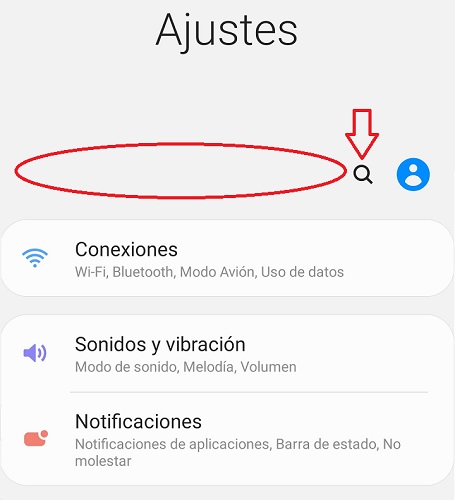
Seguramente os habrá pasado alguna vez que vais al menú Ajustes a buscar una función, sabéis como se llama, pero no os acodáis en que menú está ubicada exactamente.
Pues bien, es tan fácil como escribir lo que estamos buscando en la parte superior de dicho menú, en el área dedicada a ello y pulsar en la lupa que hay en la parte derecha.
Así conseguirás encontrar aquello que estabas buscando, sin tener que perder el tiempo en buscar por todos los menús de los ajustes del sistema operativo.
Mostrar porcentaje de batería
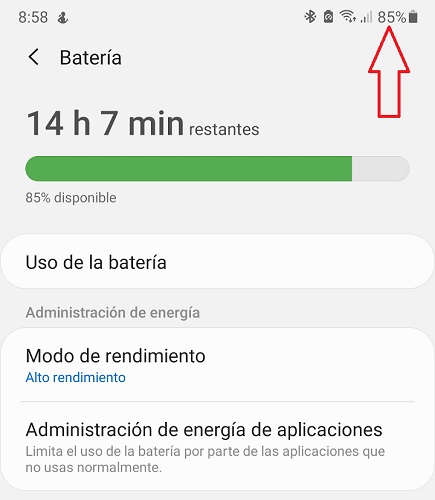
Para saber cuánto nos queda de batería es mucho más práctico que nos lo marque por el porcentaje de batería que nos queda, antes de tener que ver el símbolo de la batería medio lleno o medio vacío.
Para poner el porcentaje de la batería que nos queda hay que hacer unos sencillísimos pasos:
- Nos vamos a Ajustes del dispositivo.
- Elegimos la opción Batería y dentro de ella marcamos la opción Porcentaje de batería, para así siempre ver cuánto nos queda por gastar de nuestra batería en número, algo que es muchísimo más visual que solo el dibujo.
Multiventana
Con la multiventana podrás tener dos aplicaciones a la vez en la pantalla de tu smartphone. La forma de conseguir tal cosa no es nada complicada, aunque varía dependiendo del tipo de capa de personalización que tenga tu teléfono.
- Debemos abrir una de las aplicaciones que queremos dividir en la pantalla.
- Pulsamos en el botón cuadrado de la barra que hay abajo del todo de tu pantalla.
- En esa vista de aplicaciones que tenemos abiertas, pulsamos en el icono de la aplicación a dividir.
- Después en el menú que se abre seleccionamos la opción Dividir pantalla.
- La aplicación que hemos seleccionado irá en la parte superior de la pantalla, mientras que ahora elegiremos la app que va a ir en la parte inferior.
15 trucos imprescindibles para dominar WhatsApp
Copia de seguridad automática
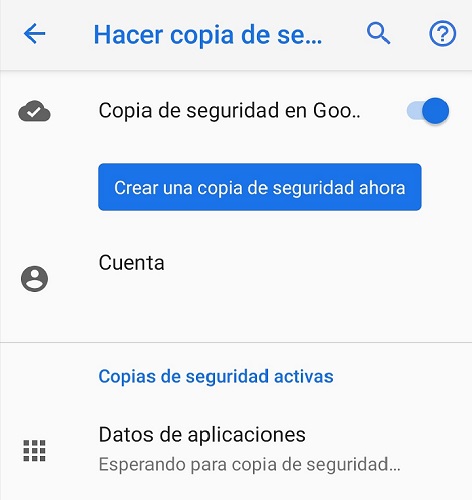
Con Android también podemos tener copias de seguridad, asociadas a nuestra cuenta de Google, de la información más relevante de lo que tenemos en nuestro smartphone.
Como te hemos dicho en el párrafo anterior se asocian a nuestra cuenta de Google, pero se almacena en Google Drive.
Para asegurarnos que dicha copia se realiza (suele venir activada por defecto), debemos seguir ciertos pasos:
- Iremos a Ajustes.
- Después pulsamos en Sistema.
- Seguidamente debemos pulsar en la opción Copia de Seguridad.
- Entonces podremos comprobar si está activa o no. En caso negativo os aconsejamos que la activéis para que si tenemos algún problema con el smartphone o cambiáis de teléfono, siempre recuperéis lo más sensible de vuestra información.
- Cuando la activéis debéis elegir la cuenta de Google a la cual asociar dicha copia de seguridad, siempre y cuando tengáis más de una cuenta activa en el smartphone.
- Dichas copias de seguridad pueden ser de los datos de aplicaciones, del historial de llamadas, de los contactos, SMS o ajustes del dispositivo.
No queremos iconos de apps en el escritorio
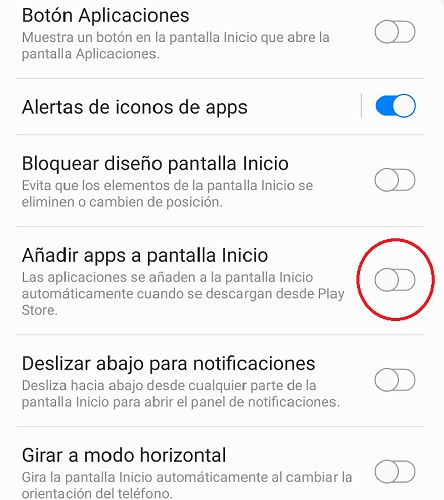
Si te gusta instalar muchas apps en tu smartphone, pero no quieres que todas las que vayan apareciendo en el escritorio de tu teléfono, te podemos contar que hay una forma para que instales apps, pero no salten al escritorio.
Debemos seguir los siguientes pasos:
- Mantenemos pulsada la pantalla con un dedo en nuestro escritorio, pero en una zona que esté vacía.
- Luego aparecerá un menú en el que debemos pulsar donde pone Ajustes de pantalla de inicio.
- Después veremos que nos salen varias opciones de las que debemos desactivar la que pone Añadir apps a la pantalla de inicio.
Tema claro u oscuro
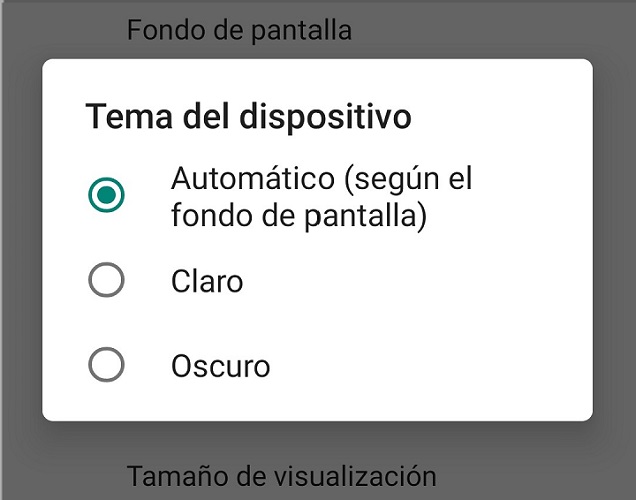
Ya hay muchos fabricantes que en sus capas de personalización nos dejan optar por el modo claro o el modo oscuro, un modo que se aprovecha especialmente en pantalla AMOLED, puesto que se consigue consumir bastante menos. Pues bien, en Android también podemos hacerlo.
- Entramos en Ajustes.
- Seleccionamos Pantalla.
- Nos vamos a Avanzado.
- Ahora pulsamos en Tema del dispositivo y elegimos entre claro u oscuro.
Quitar Google Discovery
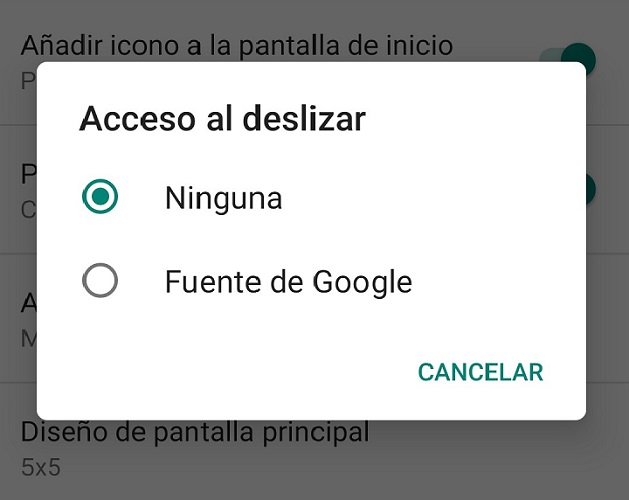
En Android puro si movemos el escritorio a la pantalla más a la izquierda tendremos el feed de Google Discover donde se nos muestran los artículos más relevantes que considera el sistema que nos van a interesar, basándose en nuestras búsquedas, en los artículos que leemos del propio Discoiver y en las webs que visitamos.
Si no quieres que este feed aparezca, lo podemos quitar de la siguiente manera:
- Mantenemos pulsado un dedo en cualquier parte vacía del escritorio.
- Entramos en el menú Ajustes de pantalla de inicio que nos saldrá en la parte de abajo.
- En el menú siguiente pulsamos en Acceso al deslizar.
- Después debemos seleccionar Ninguna en vez de Fuente de Google.
Activar o desactivar el giro de la pantalla
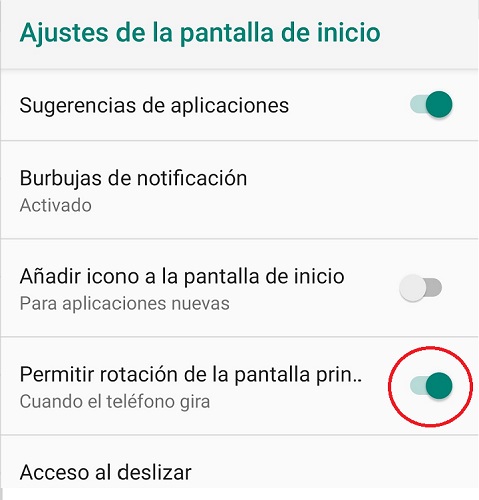
El que la pantalla se gire cuando ponemos el teléfono en forma vertical también se puede impedir, si te gusta que el teléfono se mantenga siempre en la misma perspectiva.
Par ello debemos seguir estos pasos:
- Iremos a Ajustes del móvil.
- Después entramos en Pantalla.
- Dentro de este menú tenemos una opción que se llama Avanzado, en la que debemos pulsar.
- Ahora es el momento de activar o desactivar, según nos guste, la opción Permitir rotación pantalla principal.
Liberar espacio
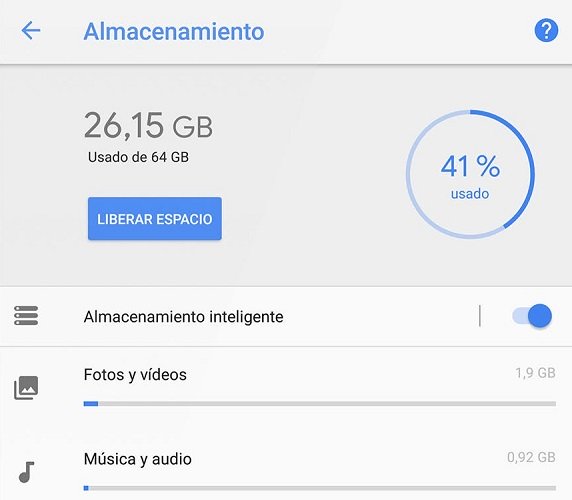
Si notamos que nuestro smartphone se está quedando sin espacio, podemos liberar memoria de manera sencilla y automática, además de tener la información de donde gastamos más almacenamiento.
- Entramos en Ajustes.
- Nos vamos a la sección Almacenamiento.
- Después debemos pulsar en Almacenamiento interno compartido.
- Veremos cómo se nos informa de donde estamos gastando más memoria interna.
- Damos a Liberar espacio y elegimos donde queremos que se actúe para recuperar espacio.
- Entonces será el momento de pulsar en Libera.
Activar gestos
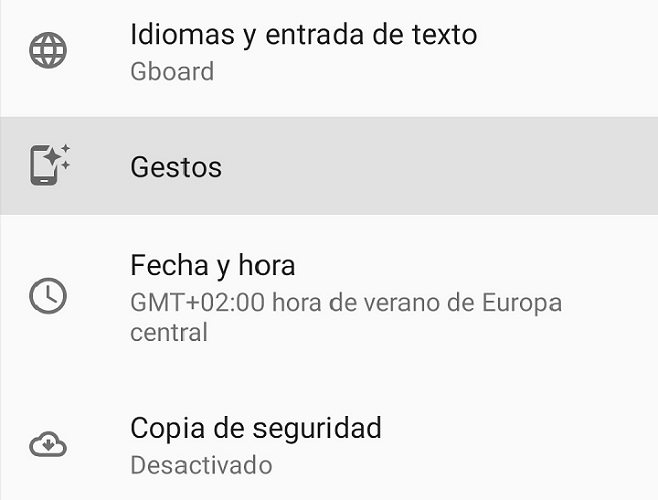
Si estamos hartos de los típicos 3 botones de control que están en la parte de debajo de la pantalla, podemos activar un sistema de navegación por gestos para sustituir a dichos botones. Para ello debemos hacer lo siguiente.
- Vamos a Ajustes del móvil.
- Después pulsamos en Sistema.
- Seguidamente debemos ver donde pone Gestos y pulsar.
- En ese momento debemos activar o desactivar los gestos que cada uno quiera utilizar.
Capturas con una sola mano
Ya conocemos que pulsando el botón de bajar volumen y el de apagado conseguimos capturar la pantalla en la inmensa mayoría de los móviles, pero existe otra forma de hacerlo en Android puro (algunas capas han suprimido esta función) para que lo podamos hacer con una sola mano.
Para conseguirlo debemos realizar estos pasos:
- Mantenemos pulsado el botón de apagado.
- En el menú que nos sale, justo debajo de apagar y reiniciar, tenemos la opción de Captura de pantalla.
Sin notificaciones en la pantalla de bloqueo
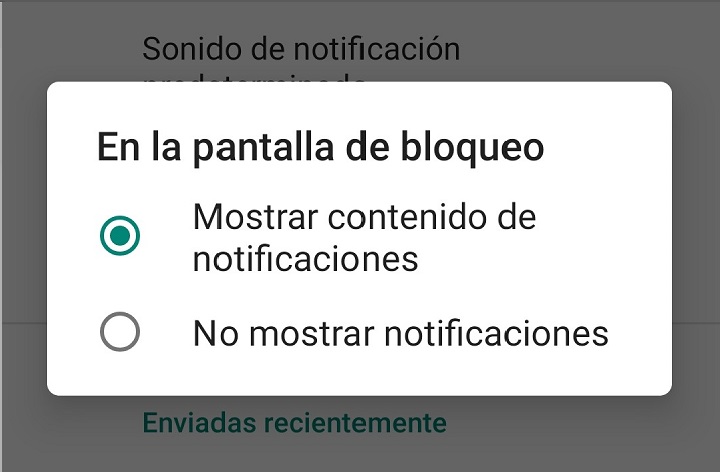
Si no queremos que nuestras notificaciones se vean en la pantalla de bloqueo de nuestro smartphone, también podremos hacerlo de manera sencilla.
Para evitar que alguien indiscreto vea nuestras notificaciones solo debemos:
- Ir a Ajustes y después a Aplicaciones y notificaciones.
- Seguidamente debemos pulsar en Notificaciones.
- Después se te muestran dos opciones y debemos optar por No mostrar notificaciones.
Con estos trucos, atajos y consejos que os hemos dado esperamos que vuestra experiencia en Android sea aún más personalizada, para tener un smartphone cada vez más a vuestra medida. Todos son muy fáciles de hacer, pero también muy prácticos en ciertas situaciones.
- Ver Comentarios


